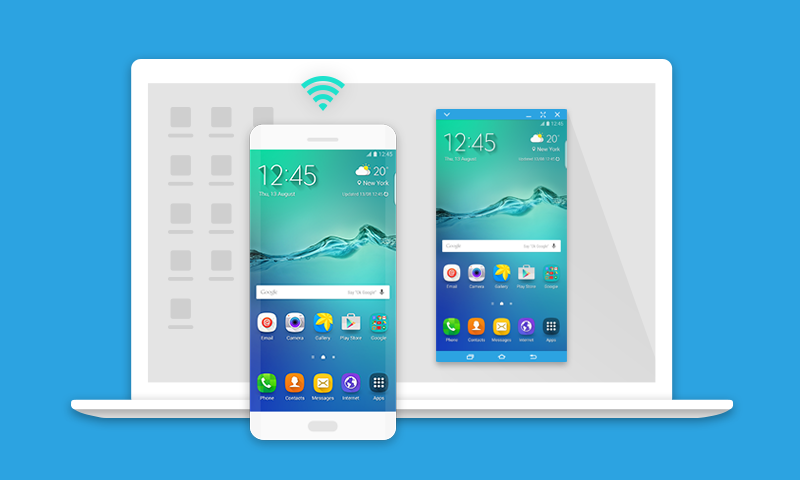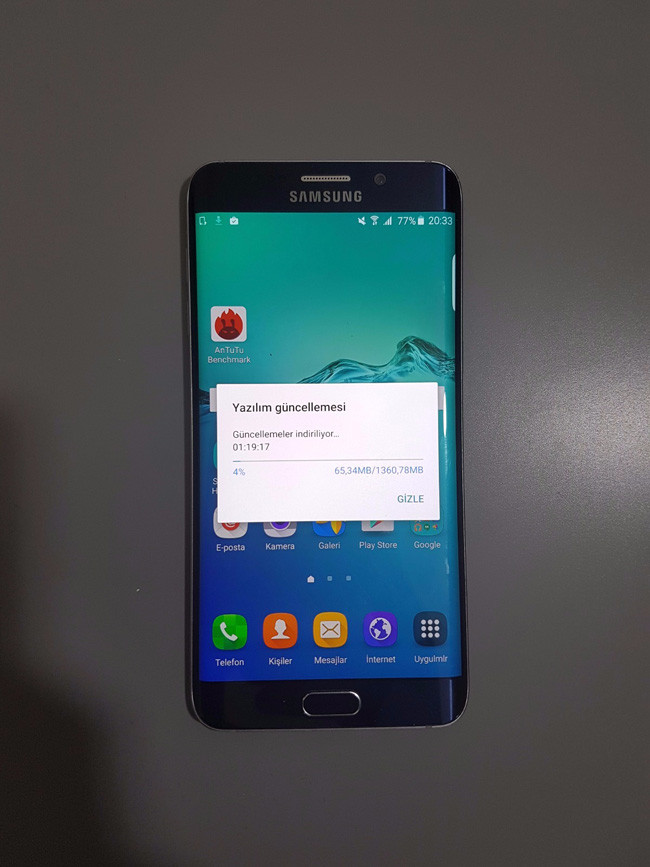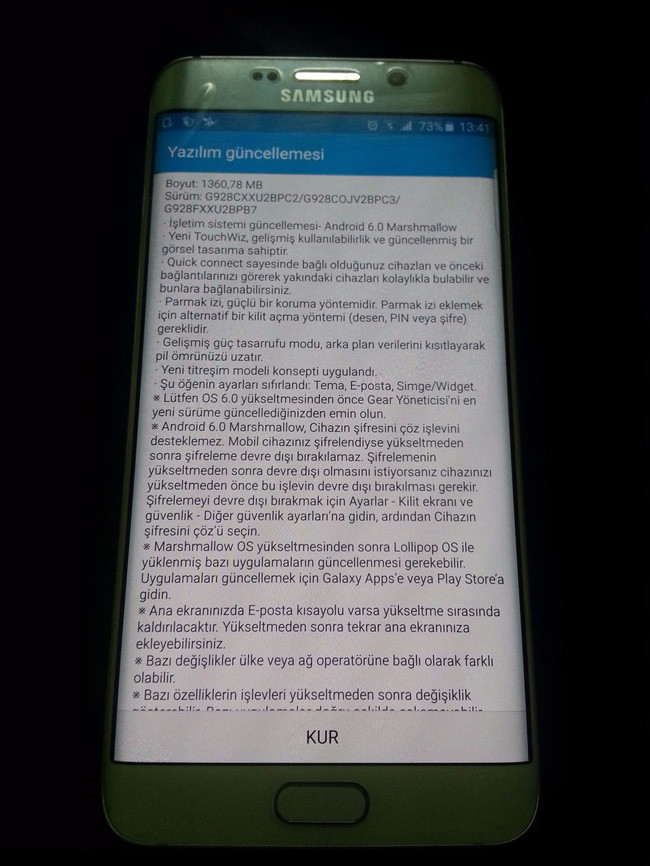mehmetkarahanlı
Aktif Üye
Google'ın kısa süre önce Nexus 5X ve 6P modelleri ile birlikte duyurduğu Android 6.0 Marshmallow detaylarına yakından bakıyoruz. İşte tüm Android 6.0 Marshmallow yenilikleri.
 Google tarafından I/O 2015 etkinliğinde duyurulan ve kısa süre önce gerçekleşen Google etkinliğinde Nexus 5X ve Nexus 6P modelleri ile birlikte çıkış tarihi açıklanan Android 6.0 Marshmallow, pek çok yenilikle birlikte geldi. İşteAndroid 6.0 Marshmallow özellikleri.
Google tarafından I/O 2015 etkinliğinde duyurulan ve kısa süre önce gerçekleşen Google etkinliğinde Nexus 5X ve Nexus 6P modelleri ile birlikte çıkış tarihi açıklanan Android 6.0 Marshmallow, pek çok yenilikle birlikte geldi. İşteAndroid 6.0 Marshmallow özellikleri.
Android 6.0 Marshmallow özellikleri
Temelde yeni özelliklerden ziyade iyileştirme odağında bir sürüm olanAndroid 6.0 Marshmallow, Jelly Bean'den sonra gelen KitKat güncellemesine benzer şekilde,Lollipop'tan sonra gelen iyileştirmegüncellemesiolarak karşımıza çıkıyor. Yine de hiç yenilik getirmiyor diyemeyeceğimiz Android 6.0 Marshmallow,Android 5.0 Lollipop'u beğenmeyenlerin dikkatini çekebilir.
Marshmallow ile yenilenen uygulama izinleri
Android 6.0 Marsmallow ile gelen en dikkat çekici yeniliklerden biri, yenilenen uygulama izinleri. Zira artıkAndroid 6.0 Marshmallow ile bir uygulamanın istediği tüm izinleri vermek zorunda kalmayacak, örnek olarak bir uygulamanın kameraya erişmesine izin verilip, mikrofona erişmesi engelenebilecek.

Yenilenen Chrome sekmeleri ve App Links
Android 6.0 Marshmallow ile Chrome’a özelleştirilebilir sekmeler özelliği geliyor. Bu özellik ile Chrome’daki sekmeleri kişiselleştirebileceksiniz. Uygulama arası geçişler Android 6.0 Marshmallow ile daha da gelişiyor.App Links özelliği sayesinde örneğin; size gelen Tweet içerikli bir maile tıkladığınızda otomatik olarak Twitter uygulamasında o Tweet açılacak.
Android Pay ile ödeyin
Google’ın ödeme sistemi Android Pay basitlik ve güvenlik sunuyor. Android kullanıcıları artık NFC destekli cihazlarından kredi kartları yanında olmadan alışveriş yapabilecek. Android Pay 700,000'in üzerinde mağazada kullanılabilir olacak.


Android 6.0 Marshmallow özellikleri
Temelde yeni özelliklerden ziyade iyileştirme odağında bir sürüm olanAndroid 6.0 Marshmallow, Jelly Bean'den sonra gelen KitKat güncellemesine benzer şekilde,Lollipop'tan sonra gelen iyileştirmegüncellemesiolarak karşımıza çıkıyor. Yine de hiç yenilik getirmiyor diyemeyeceğimiz Android 6.0 Marshmallow,Android 5.0 Lollipop'u beğenmeyenlerin dikkatini çekebilir.
Marshmallow ile yenilenen uygulama izinleri
Android 6.0 Marsmallow ile gelen en dikkat çekici yeniliklerden biri, yenilenen uygulama izinleri. Zira artıkAndroid 6.0 Marshmallow ile bir uygulamanın istediği tüm izinleri vermek zorunda kalmayacak, örnek olarak bir uygulamanın kameraya erişmesine izin verilip, mikrofona erişmesi engelenebilecek.

Yenilenen Chrome sekmeleri ve App Links
Android 6.0 Marshmallow ile Chrome’a özelleştirilebilir sekmeler özelliği geliyor. Bu özellik ile Chrome’daki sekmeleri kişiselleştirebileceksiniz. Uygulama arası geçişler Android 6.0 Marshmallow ile daha da gelişiyor.App Links özelliği sayesinde örneğin; size gelen Tweet içerikli bir maile tıkladığınızda otomatik olarak Twitter uygulamasında o Tweet açılacak.
Android Pay ile ödeyin
Google’ın ödeme sistemi Android Pay basitlik ve güvenlik sunuyor. Android kullanıcıları artık NFC destekli cihazlarından kredi kartları yanında olmadan alışveriş yapabilecek. Android Pay 700,000'in üzerinde mağazada kullanılabilir olacak.







.jpg)

.jpg)
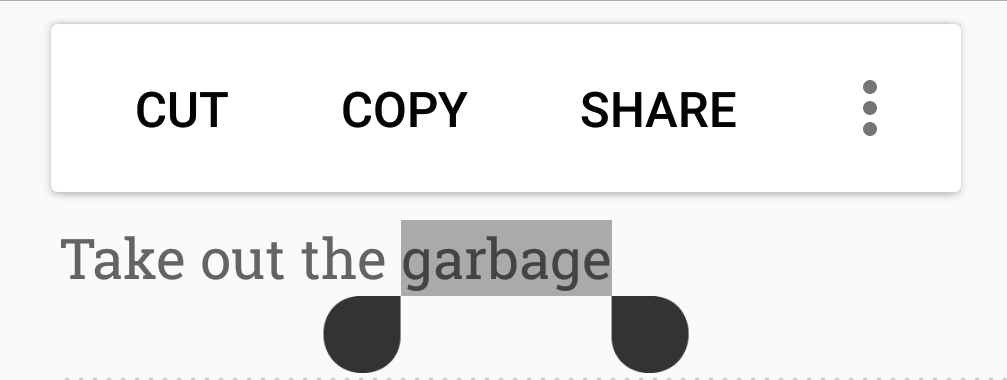
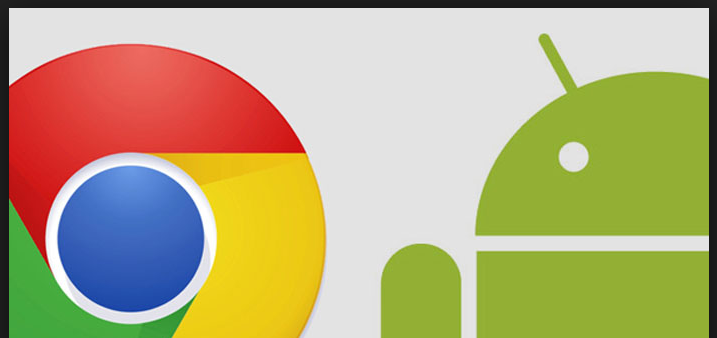
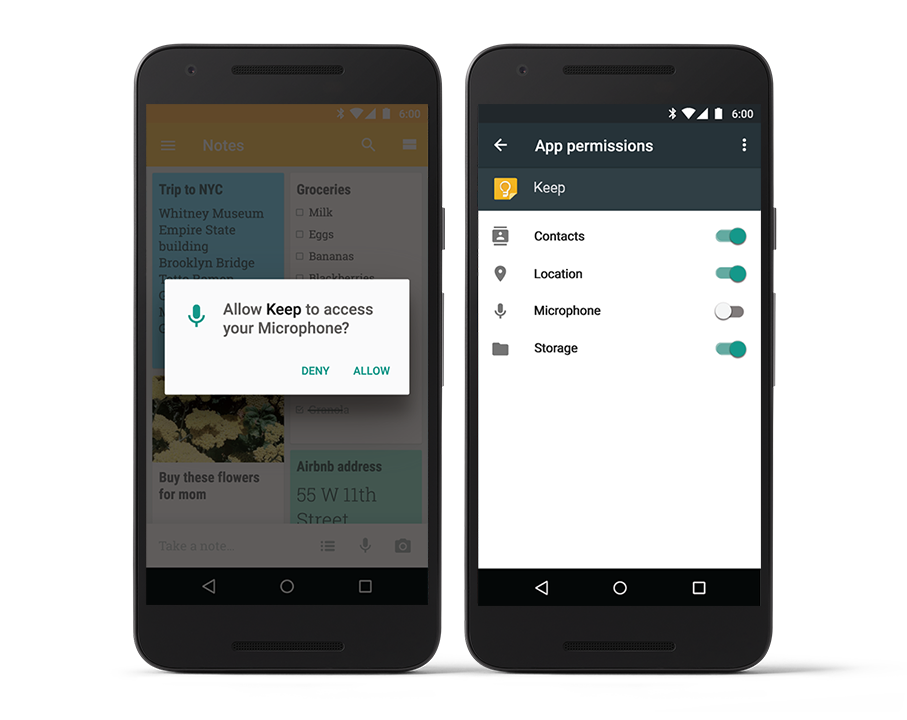
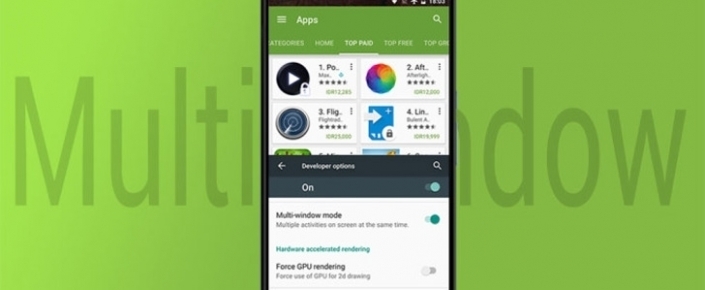
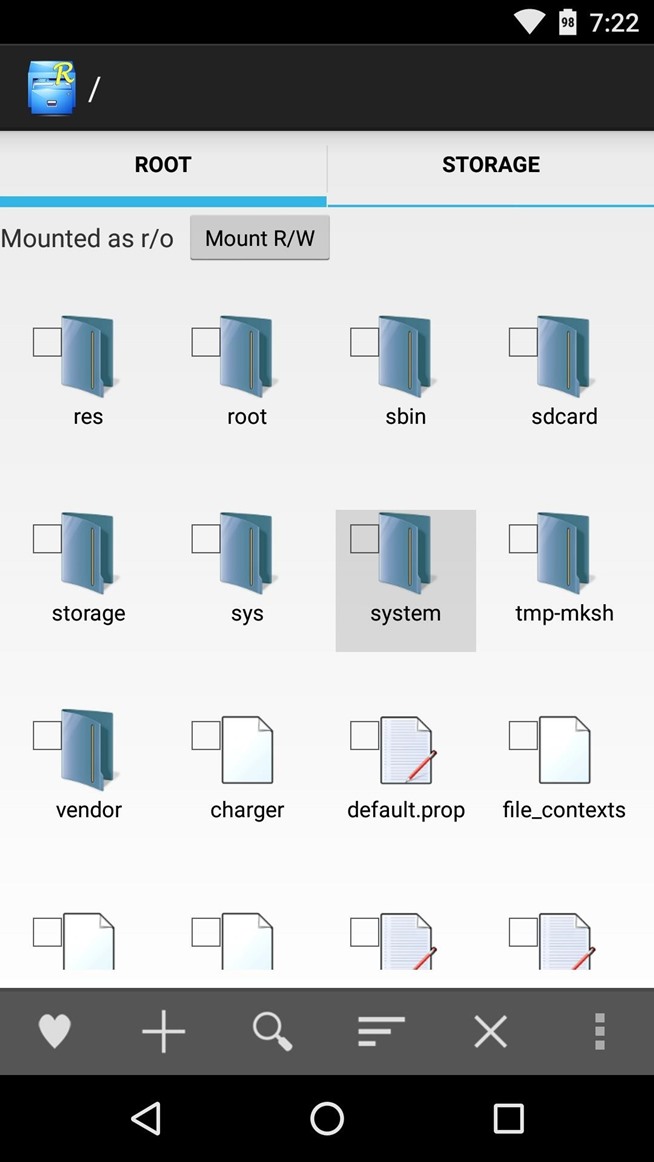
.jpg)
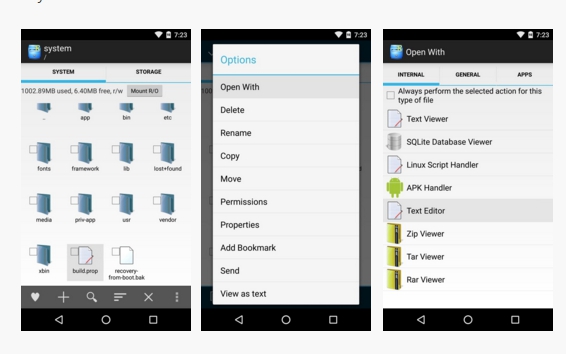
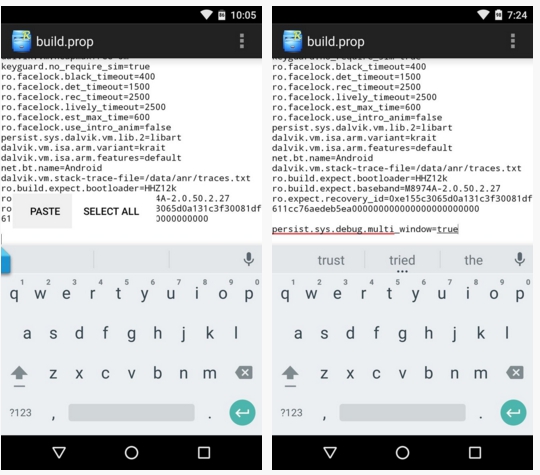
.jpg)
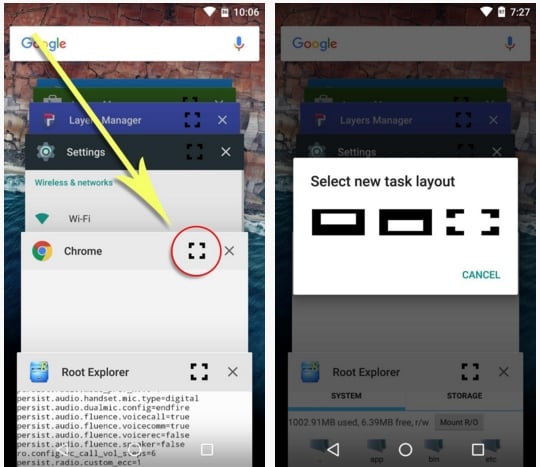

.jpg)
.jpg)
.jpg)
.jpg)